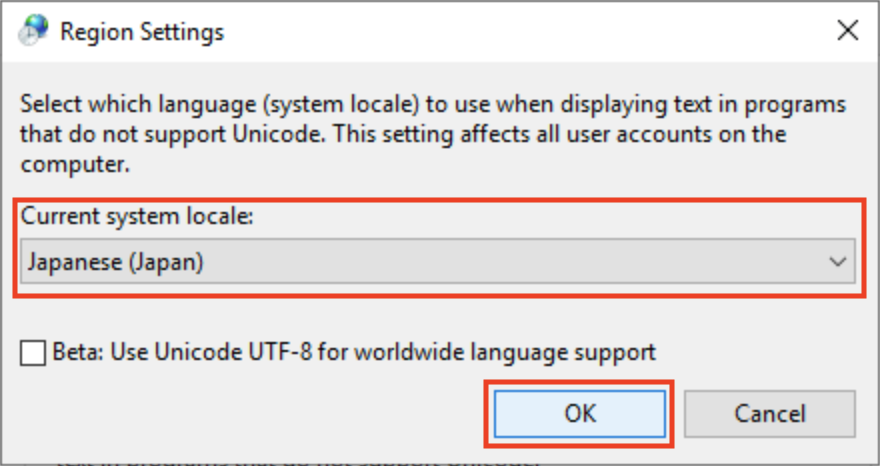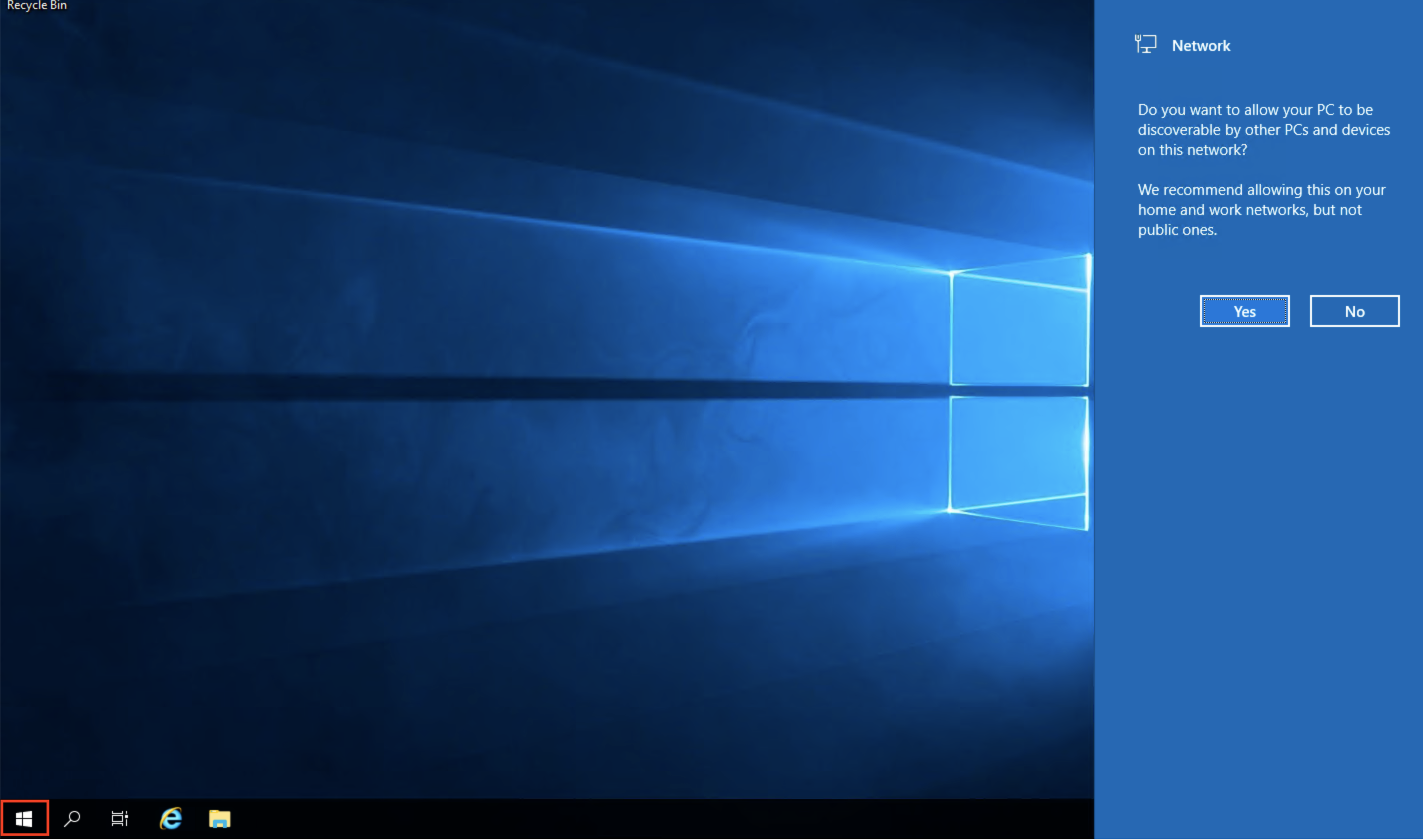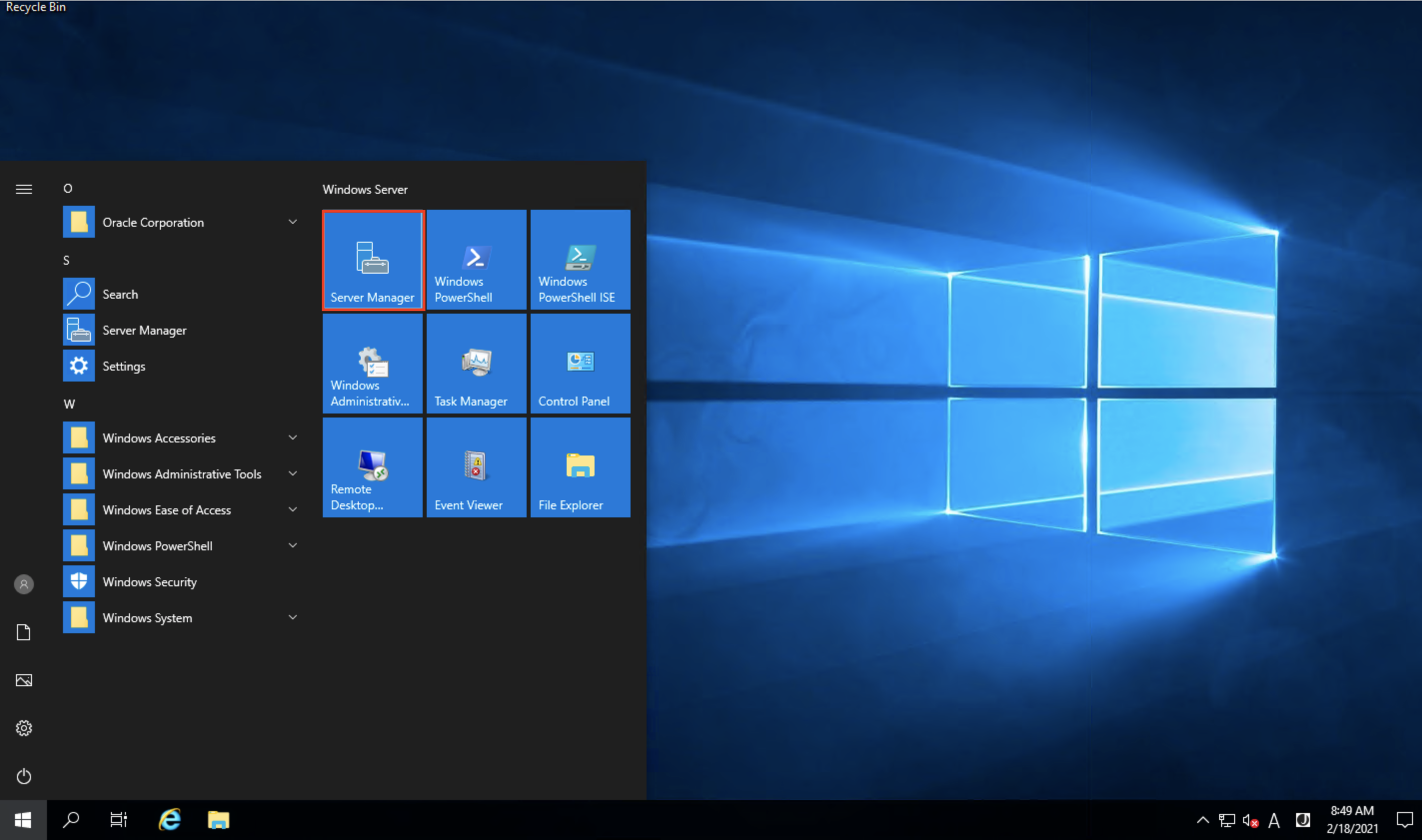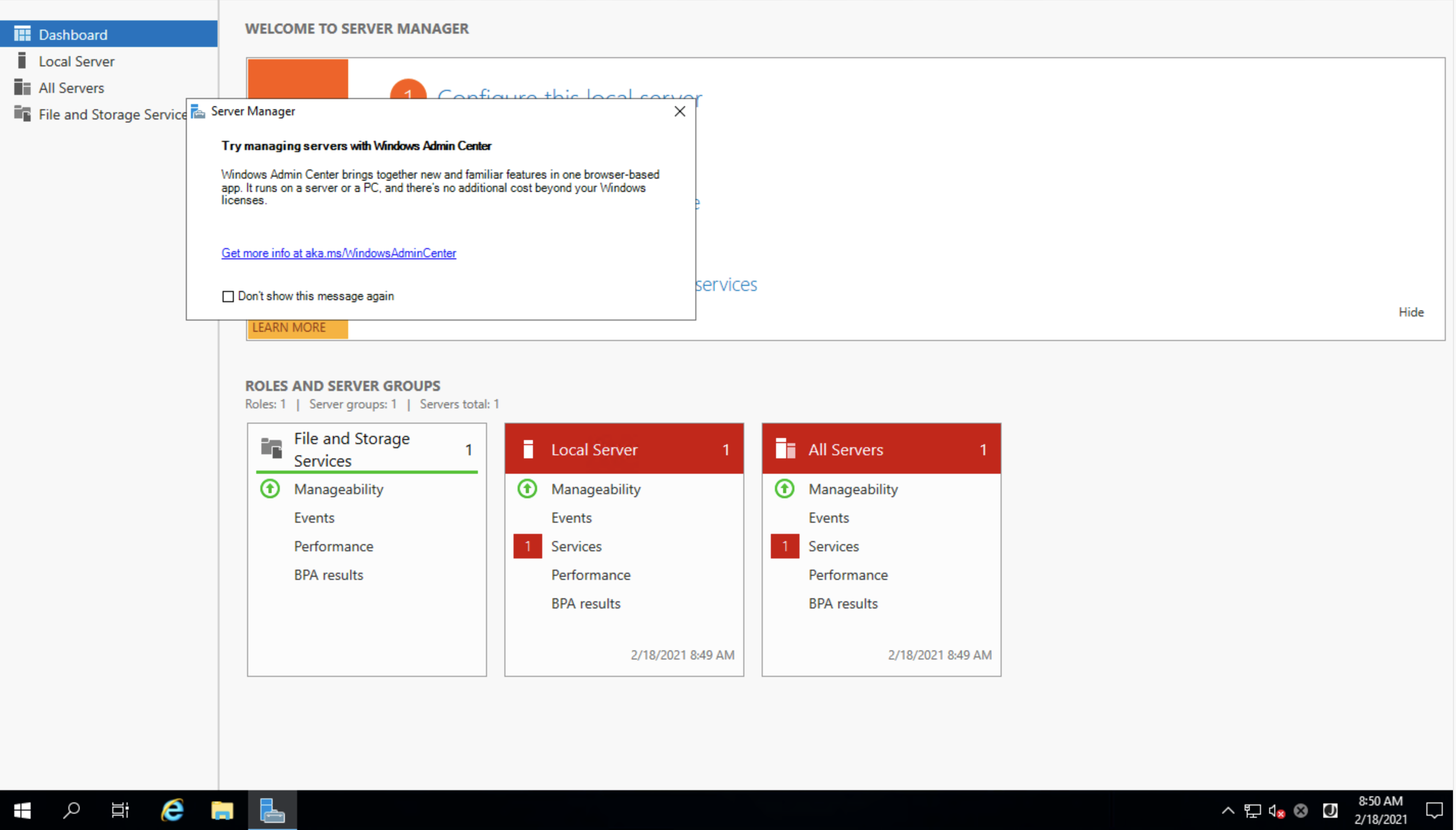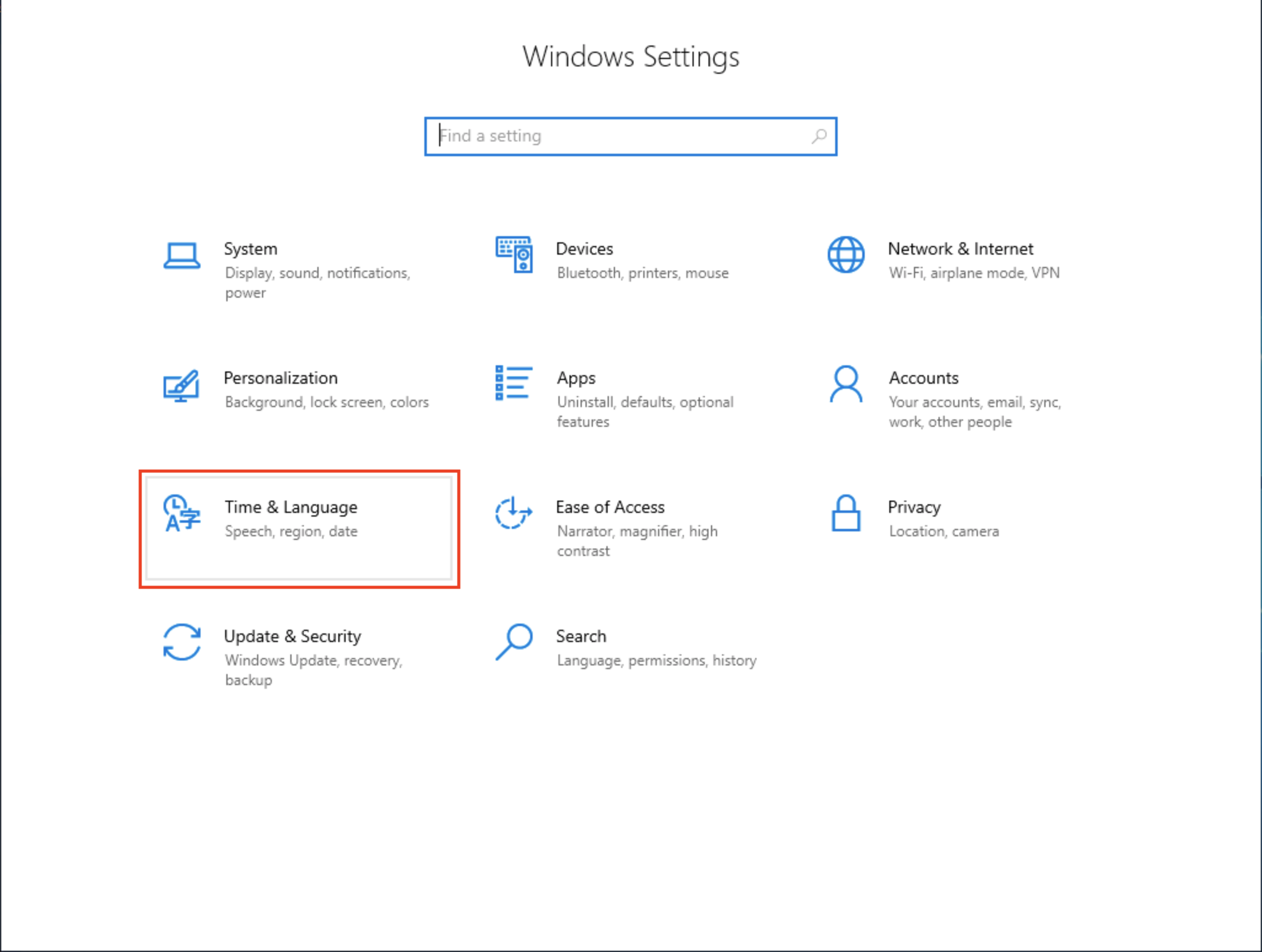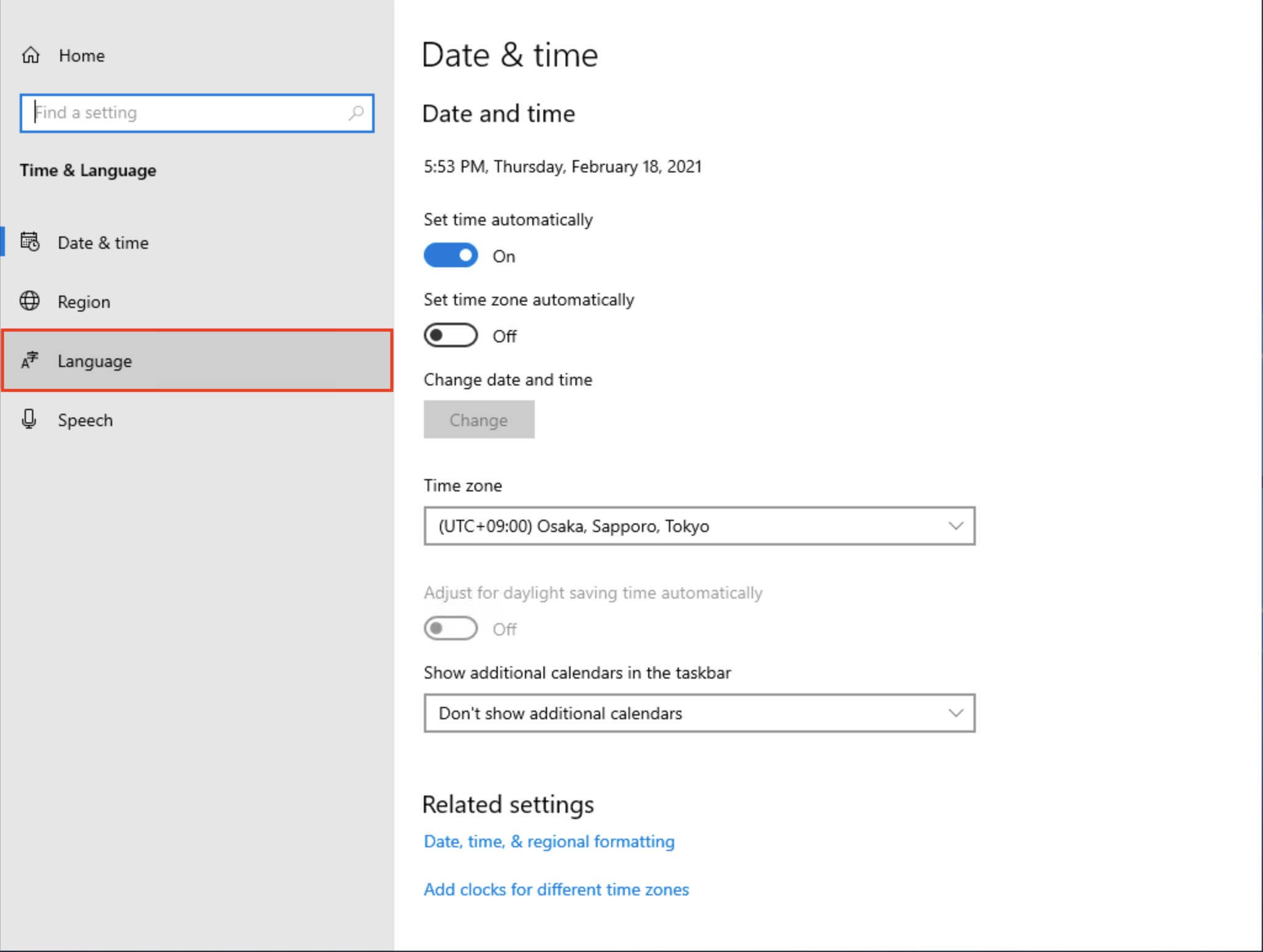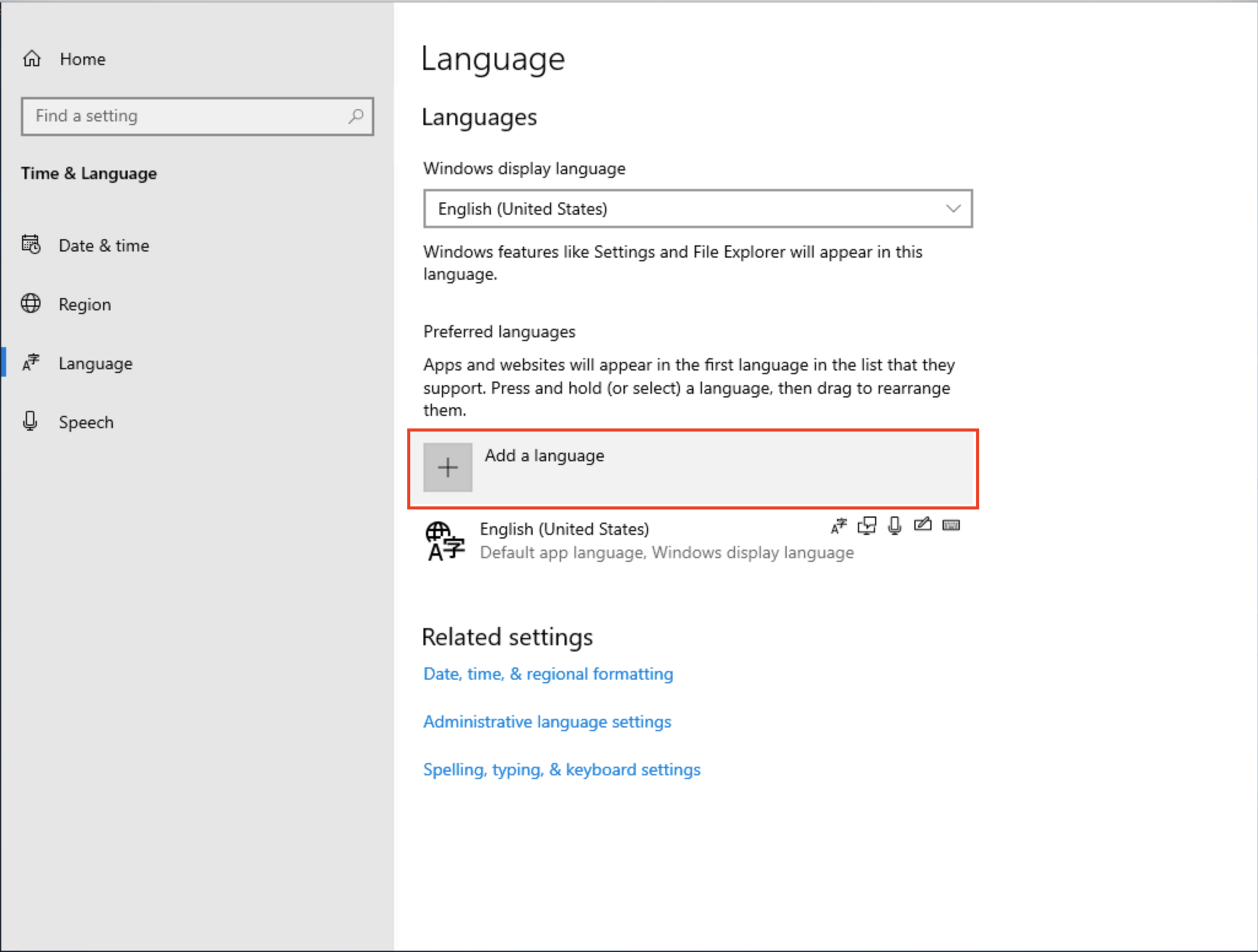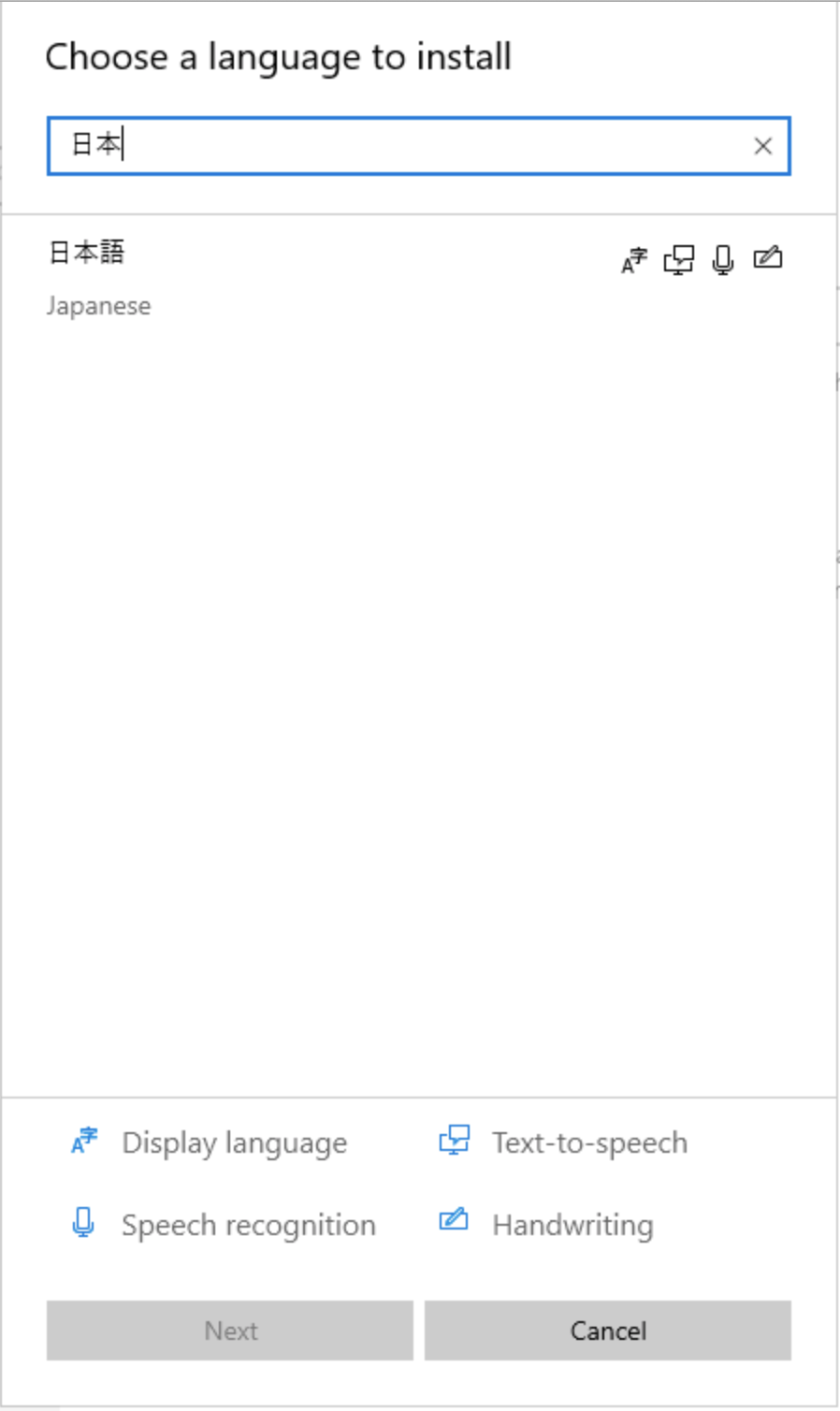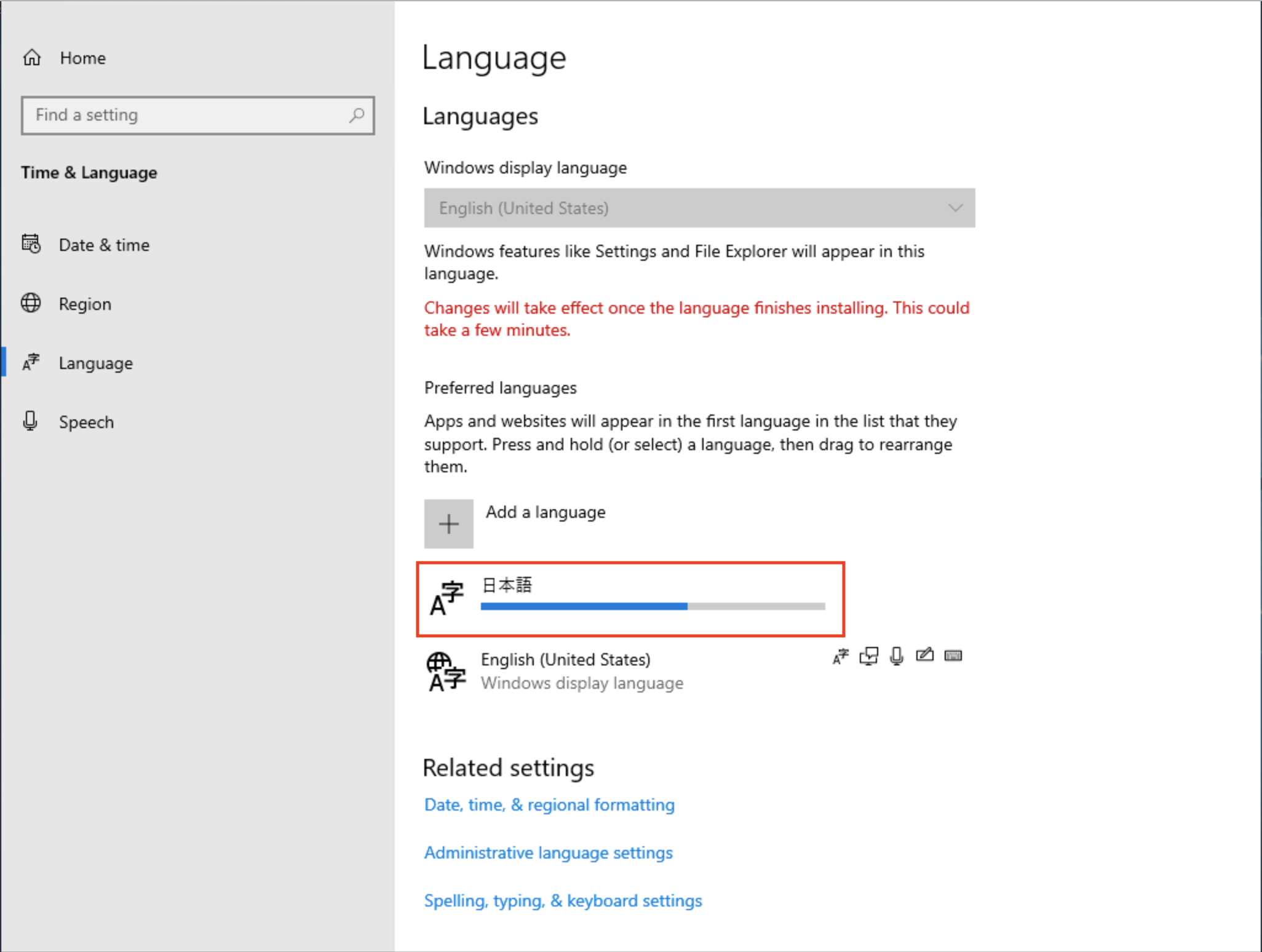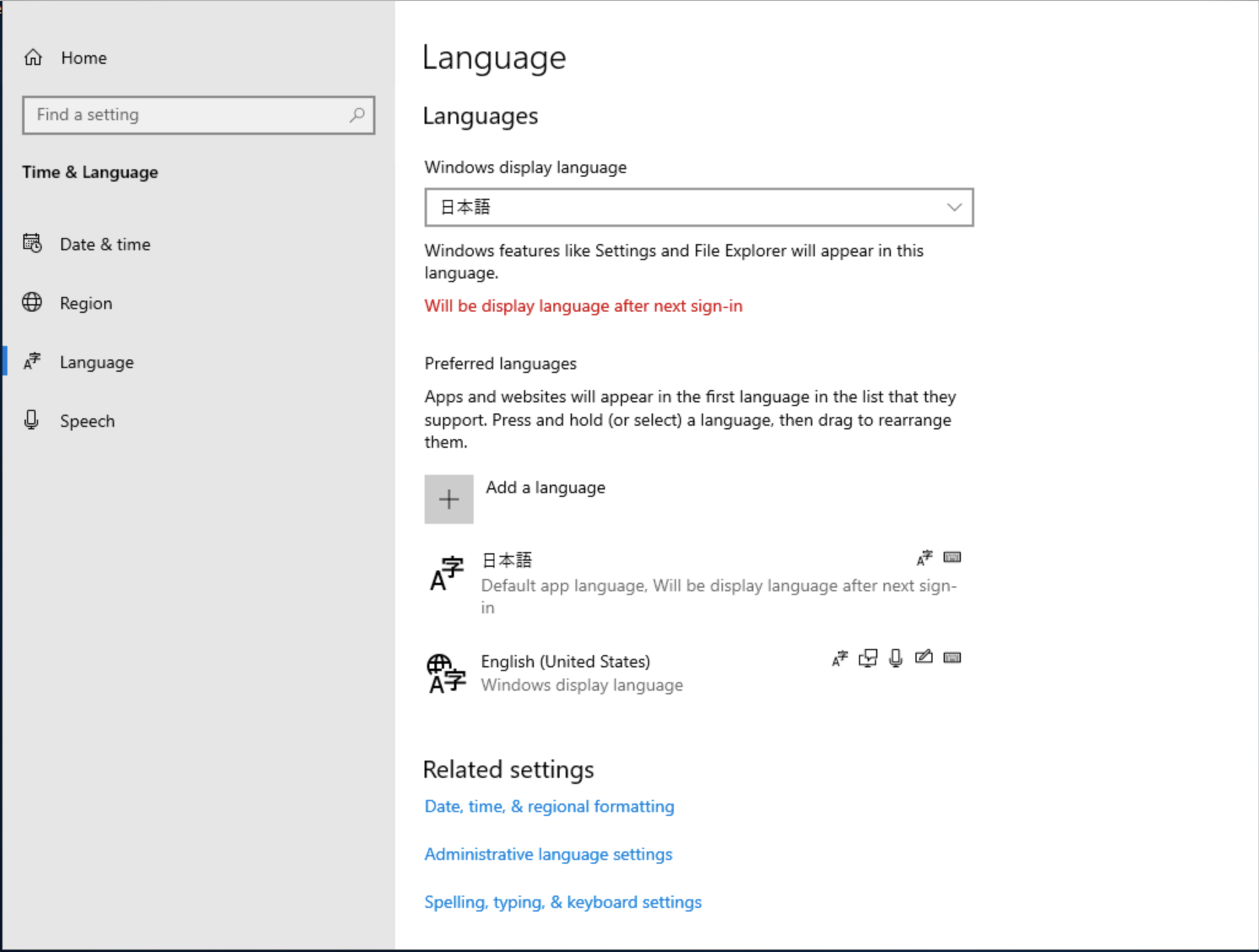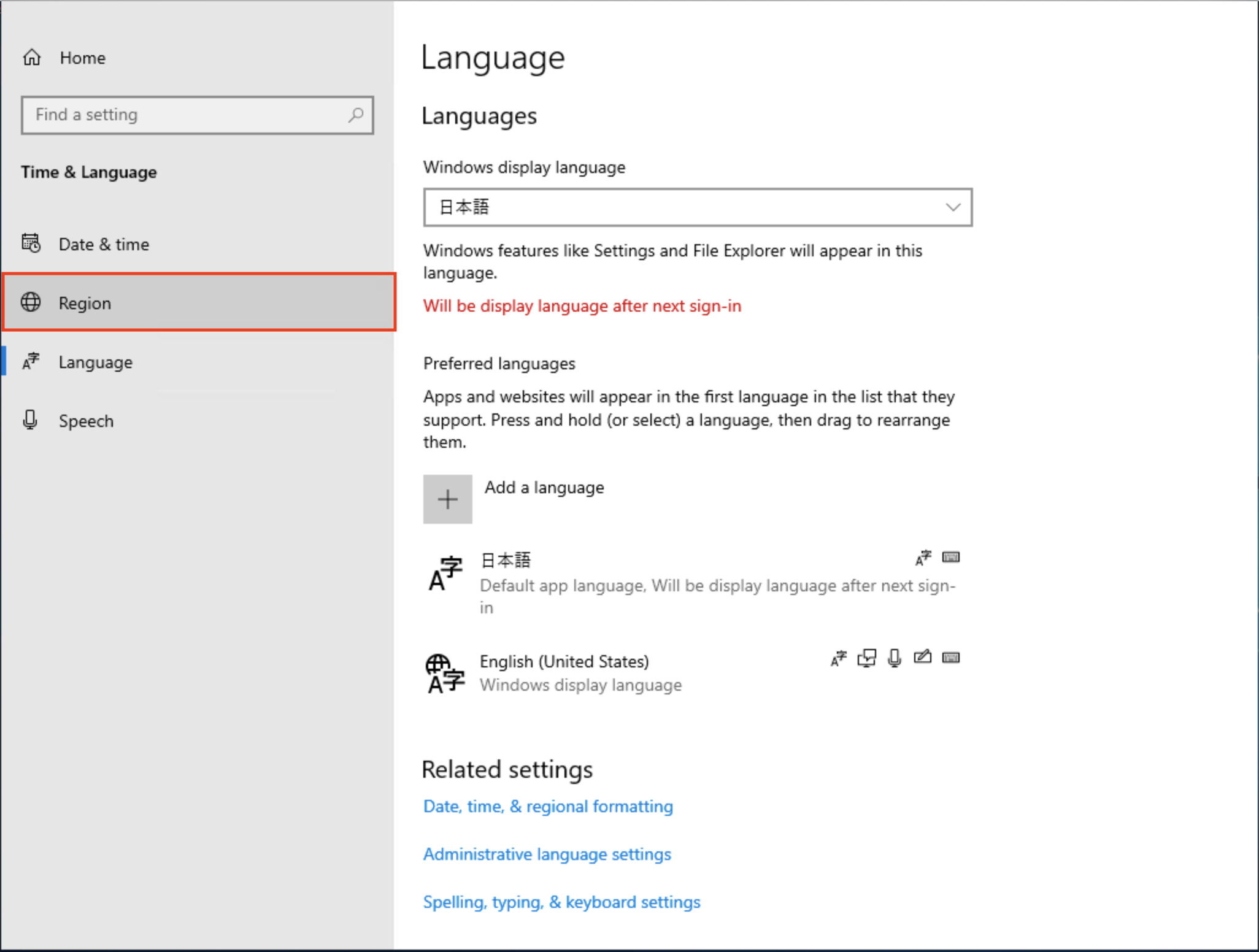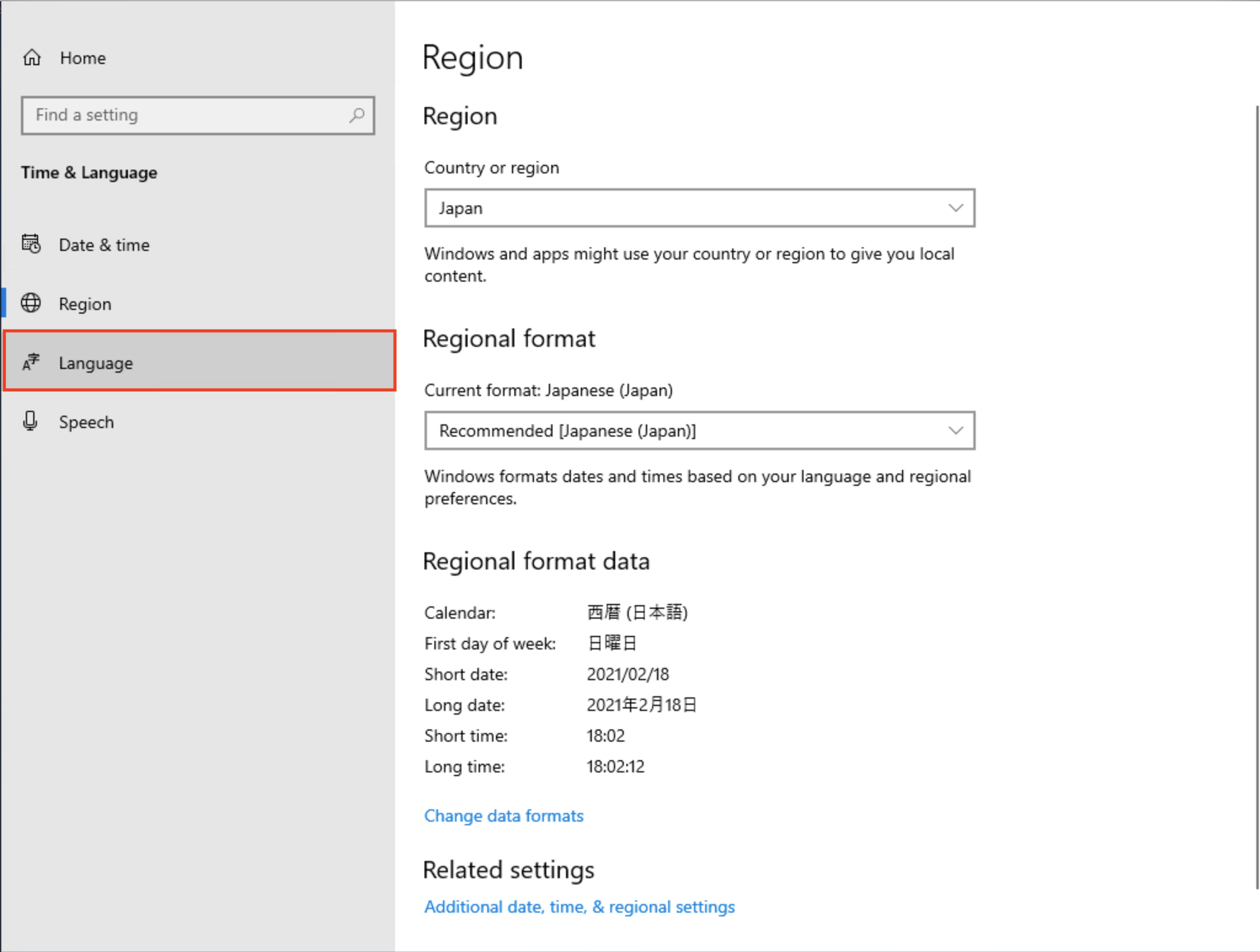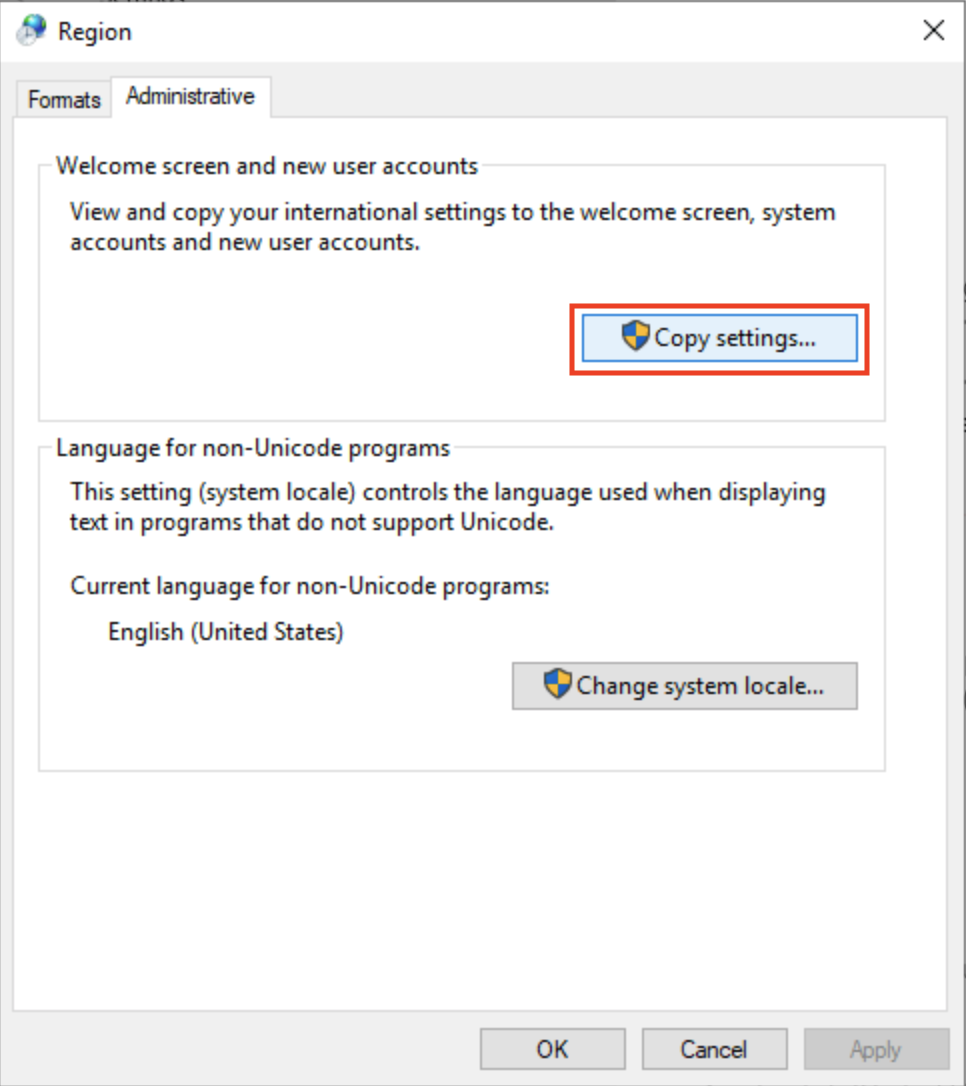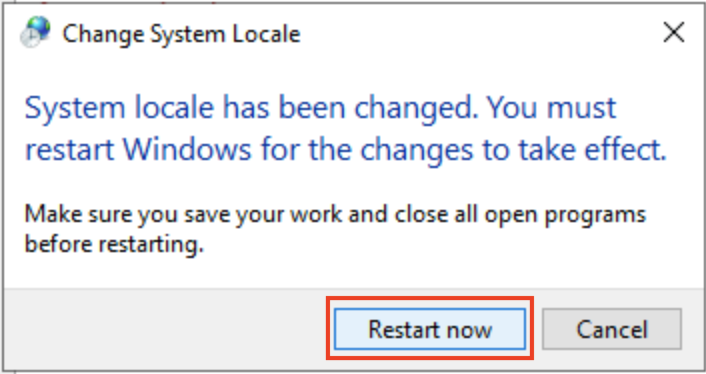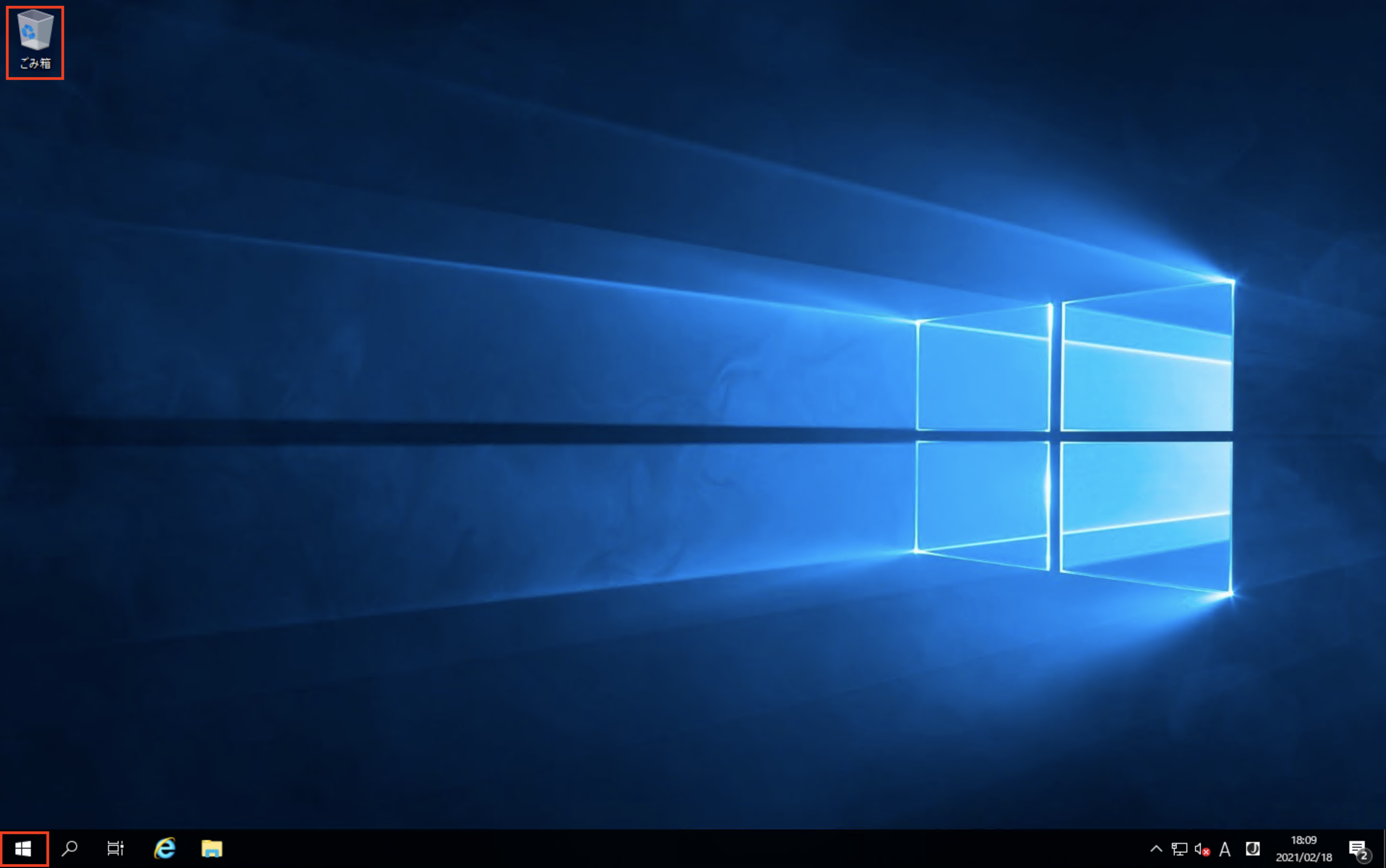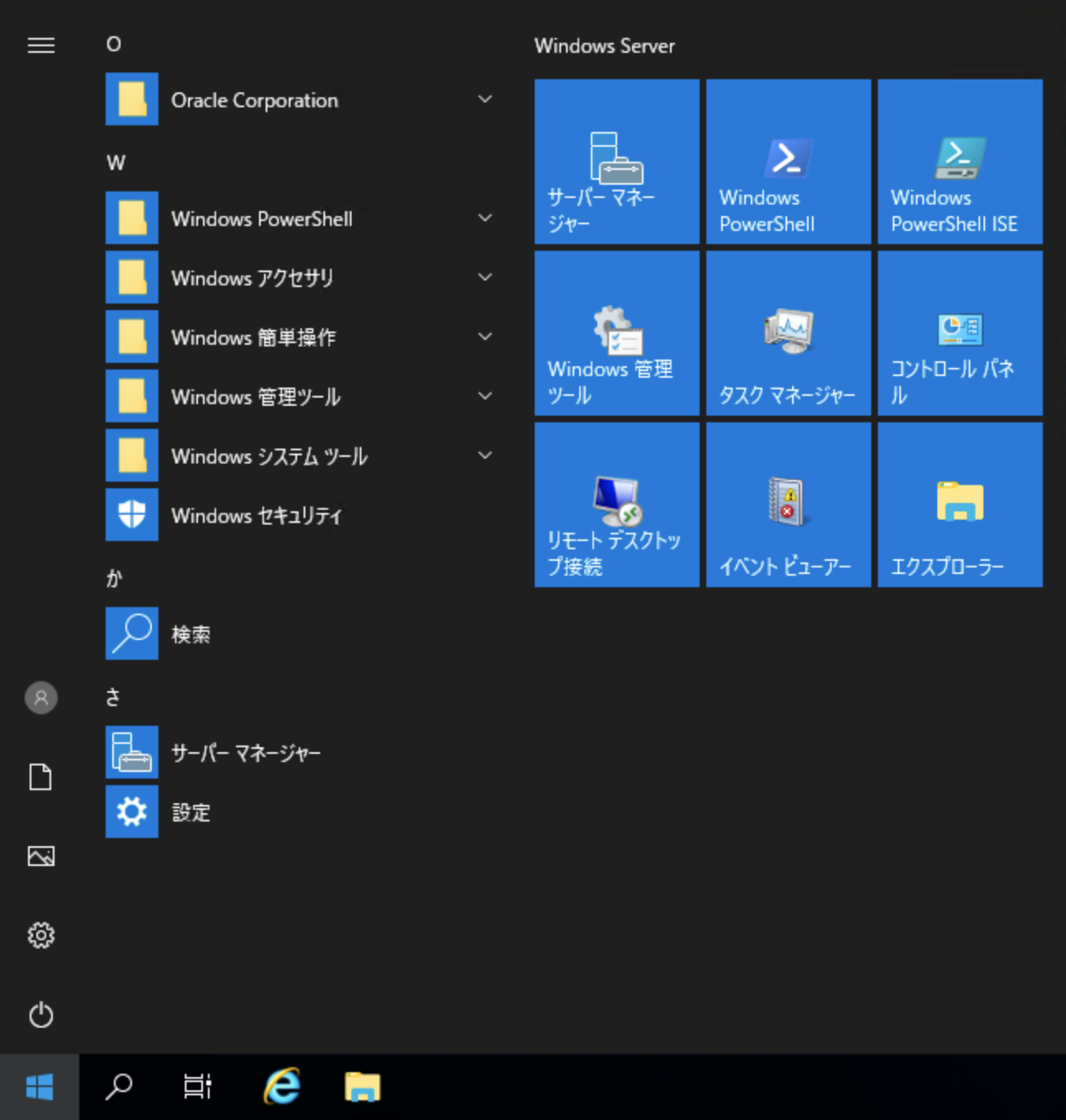はじめに
以前はWindows Server 2019 Standardを日本語化する際、こちらの問題により言語パックメディアのダウンロード、インストールが必要でしたが、OCIの最新のOracle提供イメージではこの問題は解消しており、言語パックメディアのダウンロード、インストールが不要となっています。
この記事では、最短と思われるWindows Server 2019 Standardの日本語化手順を備忘録的に記します。
なお、インターネット・ゲートウェイまたはNATゲートウェイ経由でインターネット側へのアクセスが可能になっていることが前提です。
(2021/3時点の情報です。)
1.Windows Server 2019 Standard 日本語化手順
スタートメニューをクリックします。
「Don't show this message again」のチェックをオンにし、ダイアログを閉じます。
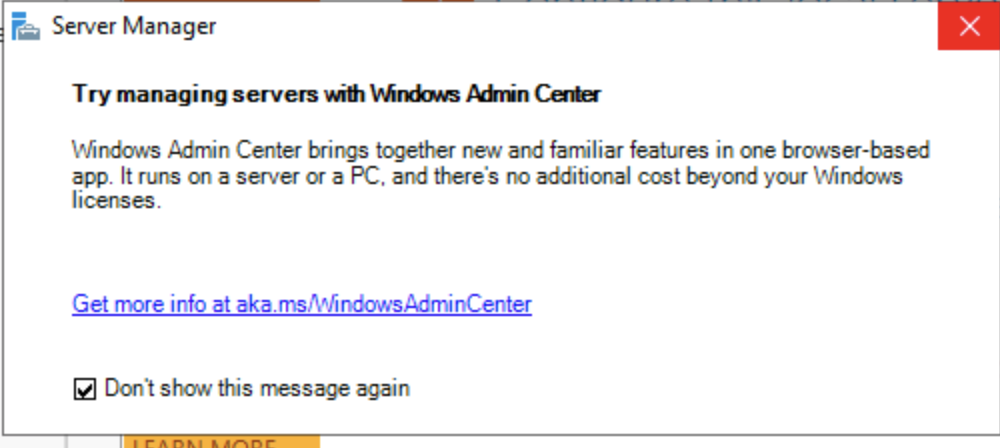
Local Serverを選択し、「Time zone」のリンクをクリックします。
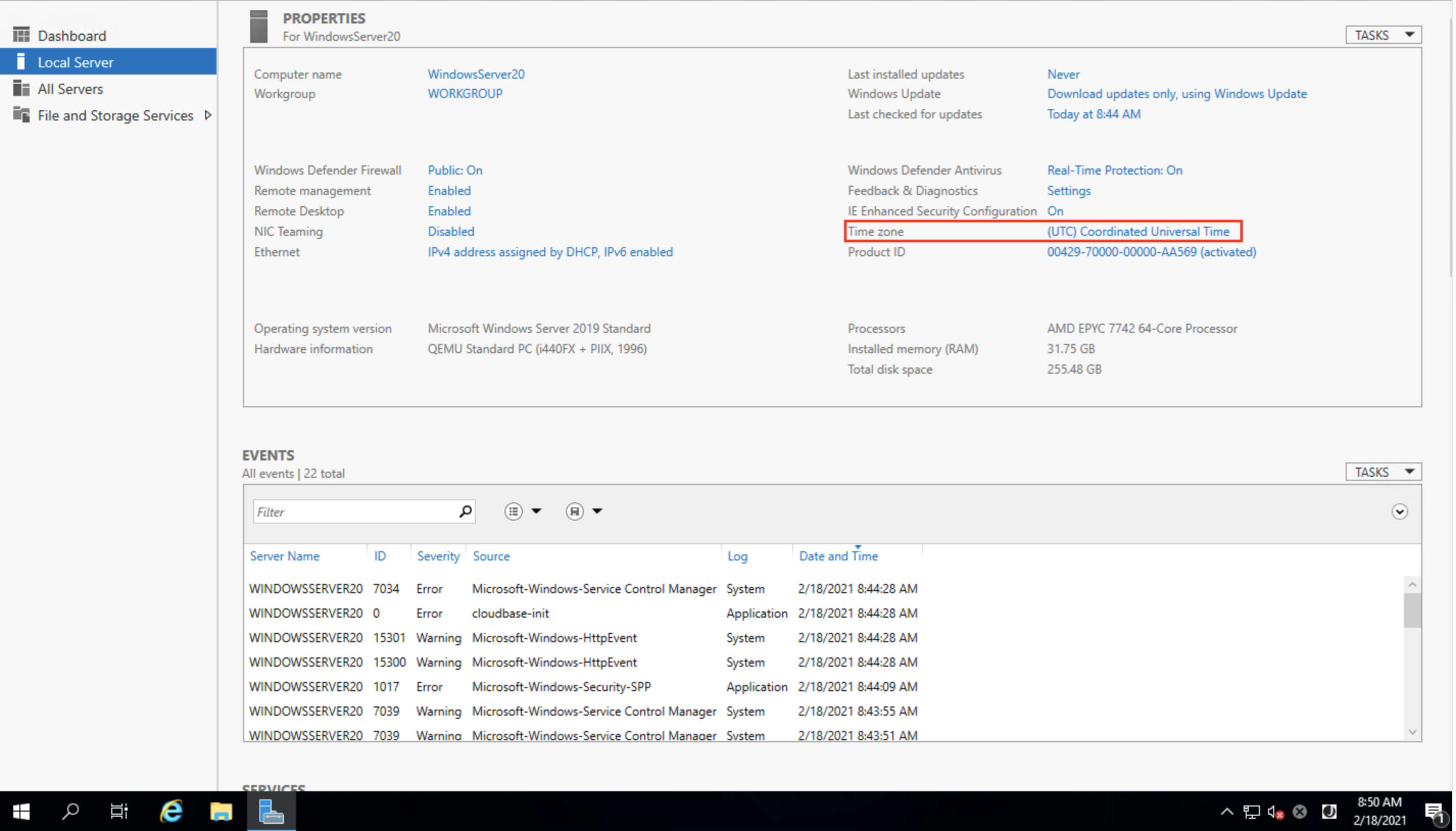
「Change time zone...」をクリックします。
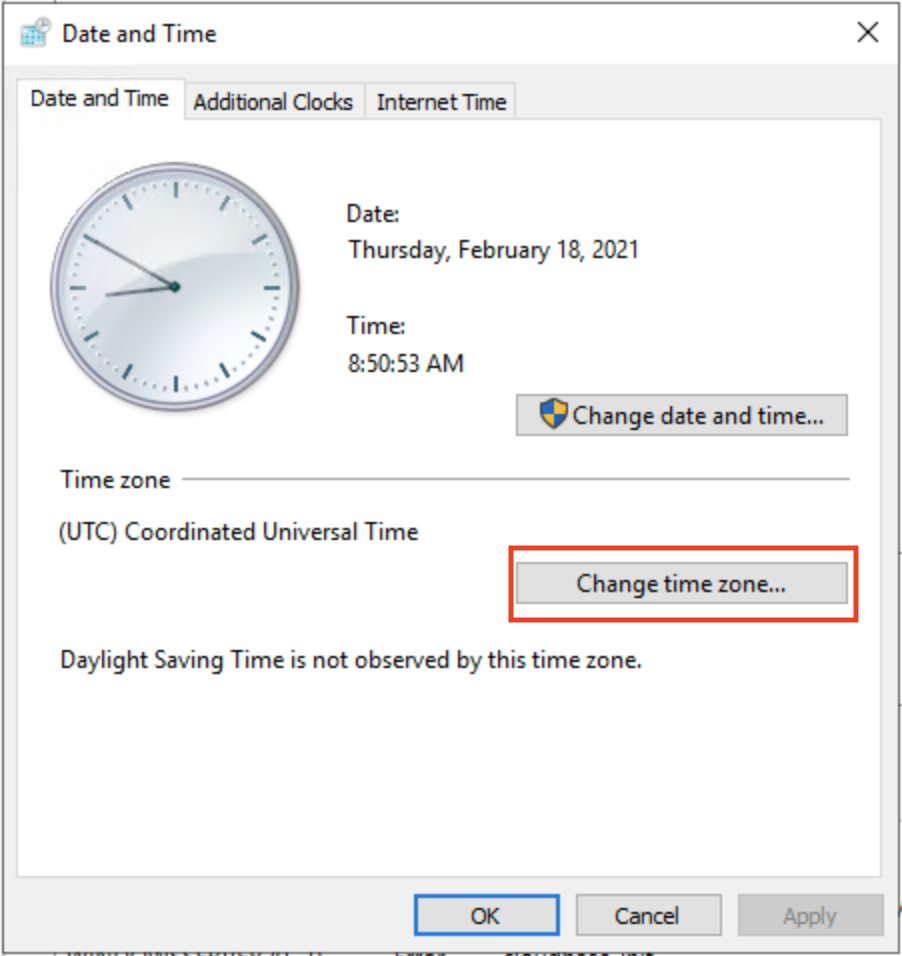
「 Time zone:」に「(UTC+09:00) Osaka, Sapporo, Tokyo」を選択し、「OK」をクリックします。
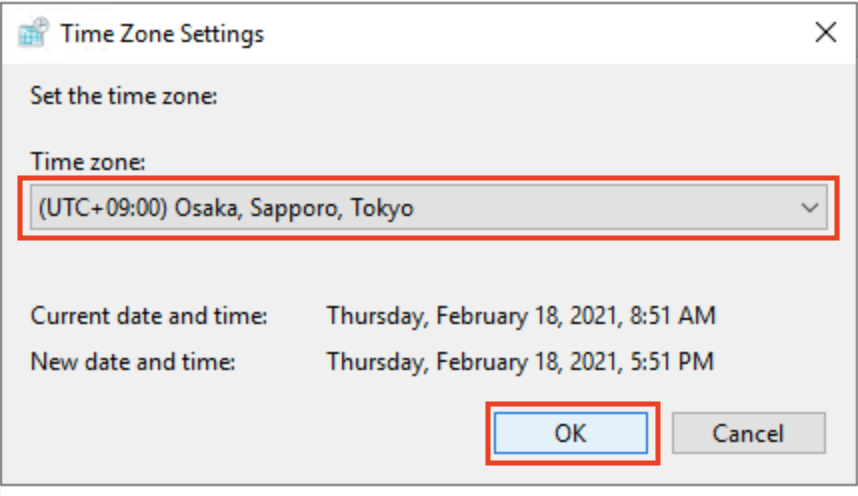
タイムゾーンが変更されたことを確認し、「OK」をクリックします。
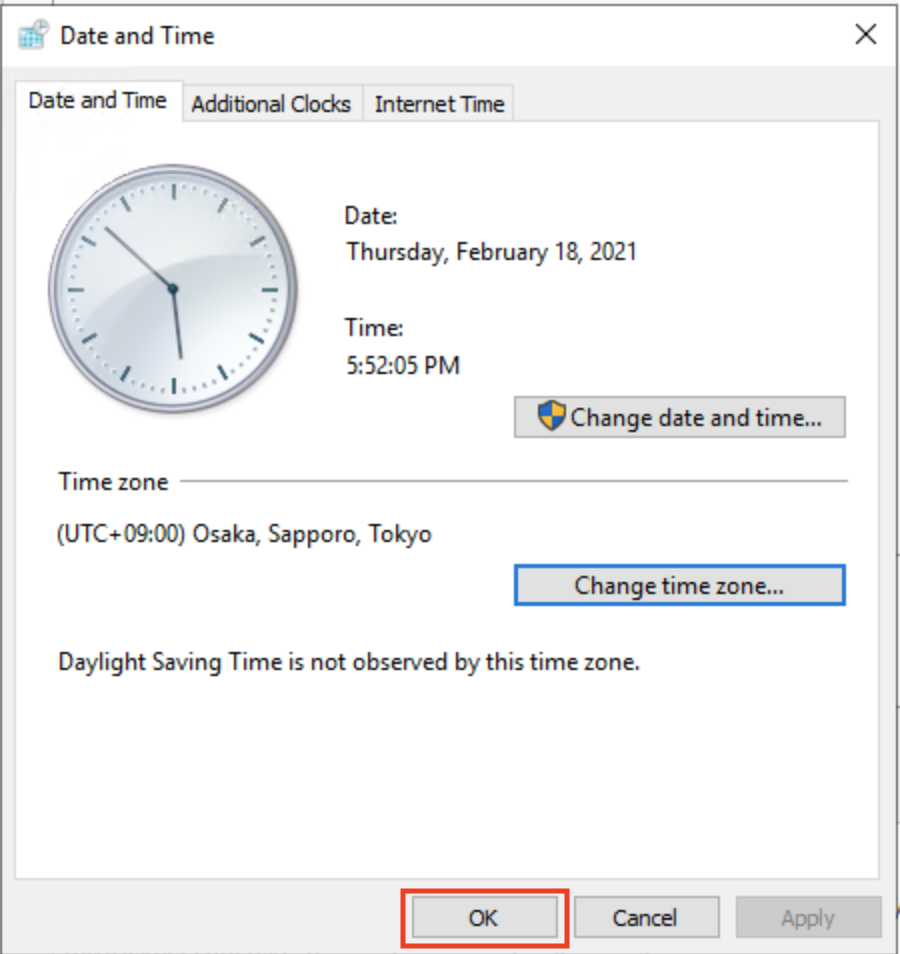
Windowsメニューから「Settings(設定)」を起動します。
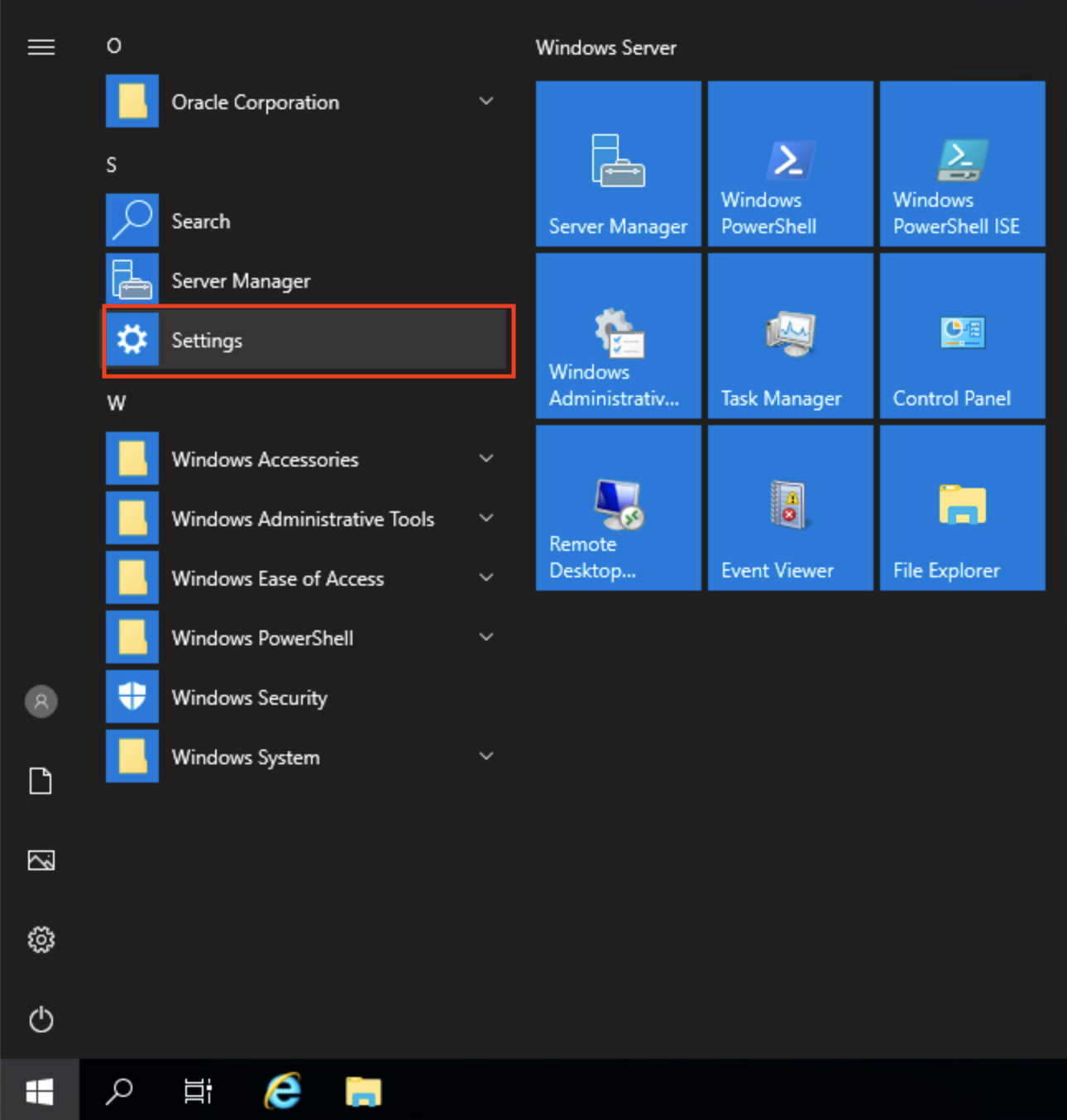
「Install language pack and set as my Windows display language」のみにチェックを入れ、「Install」をクリックします。
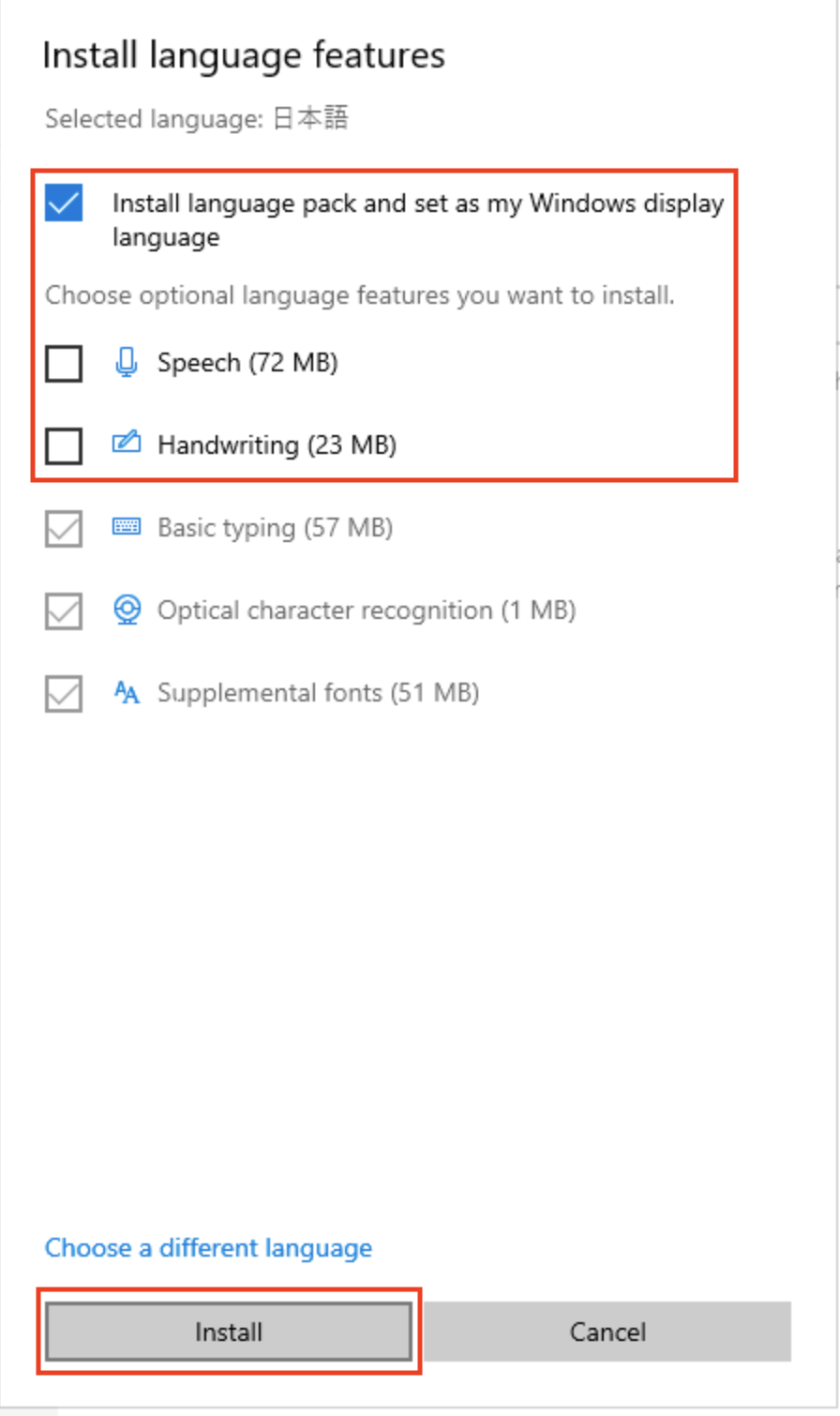
「Country or region」をJapan、「Regional format」をRecommended[Japamese (Japan)]に変更します。
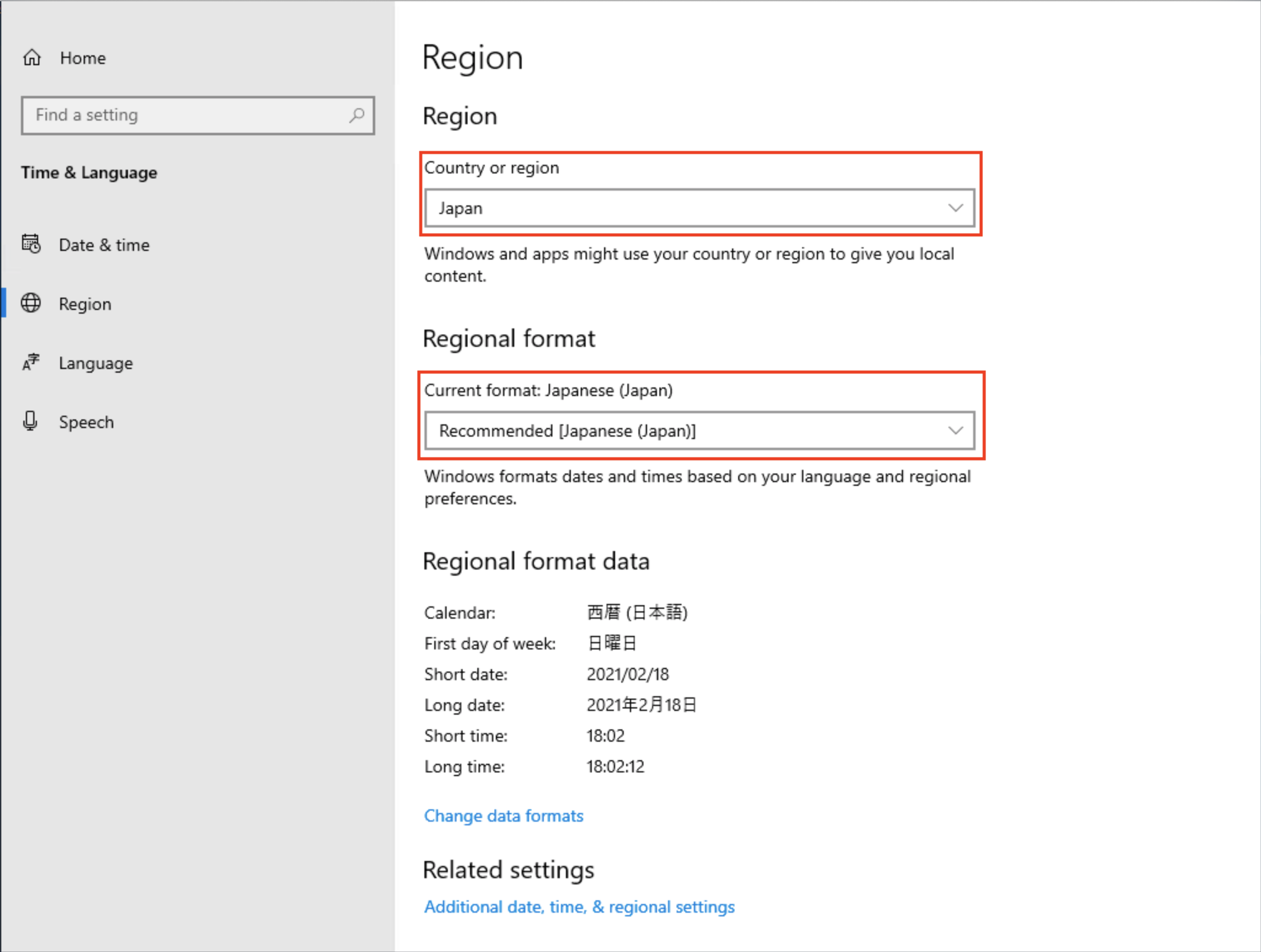
「Administrative language settings」をクリックします。
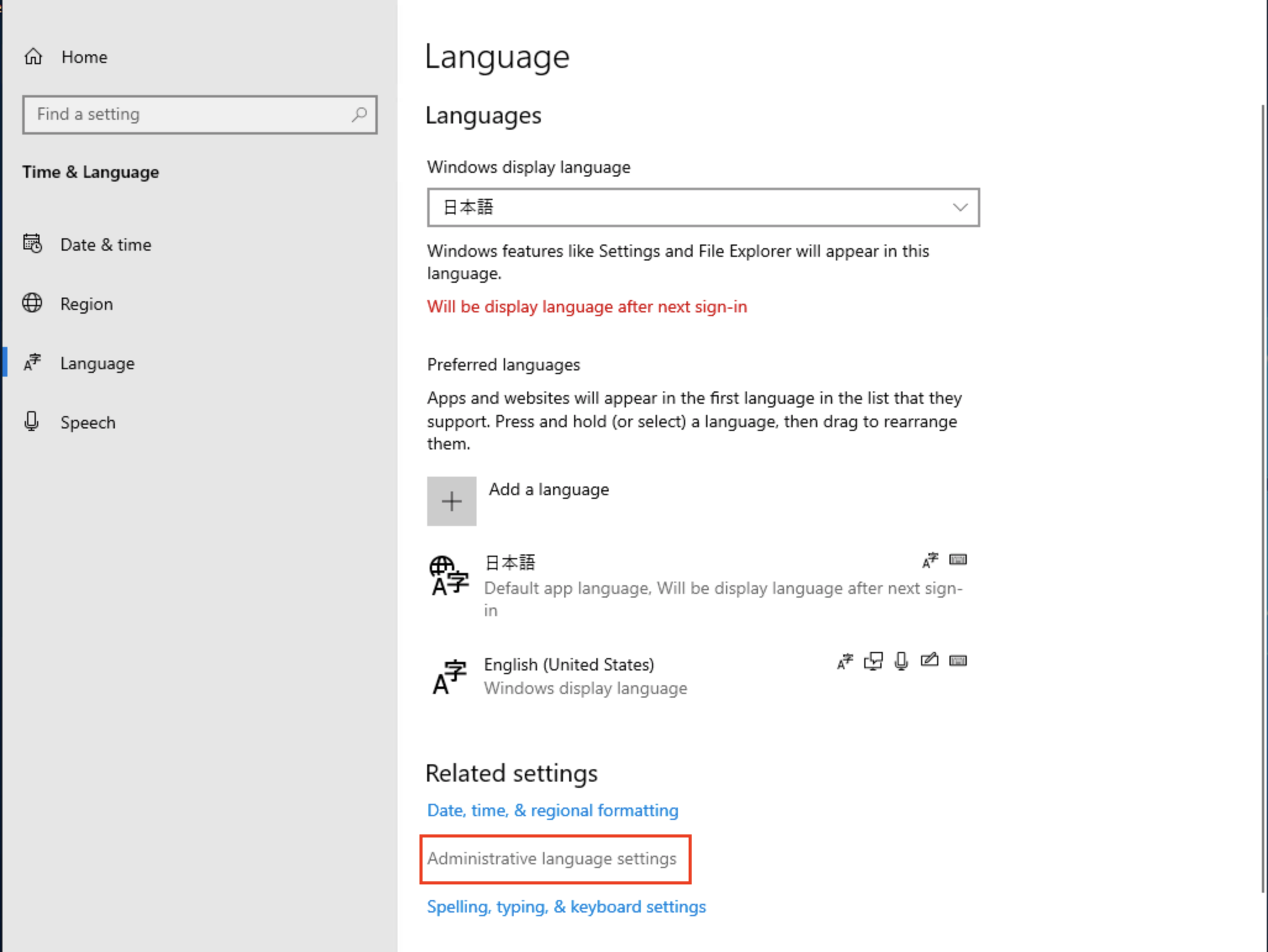
「Welvome screen and new user accounts settings」の設定画面が表示されます。
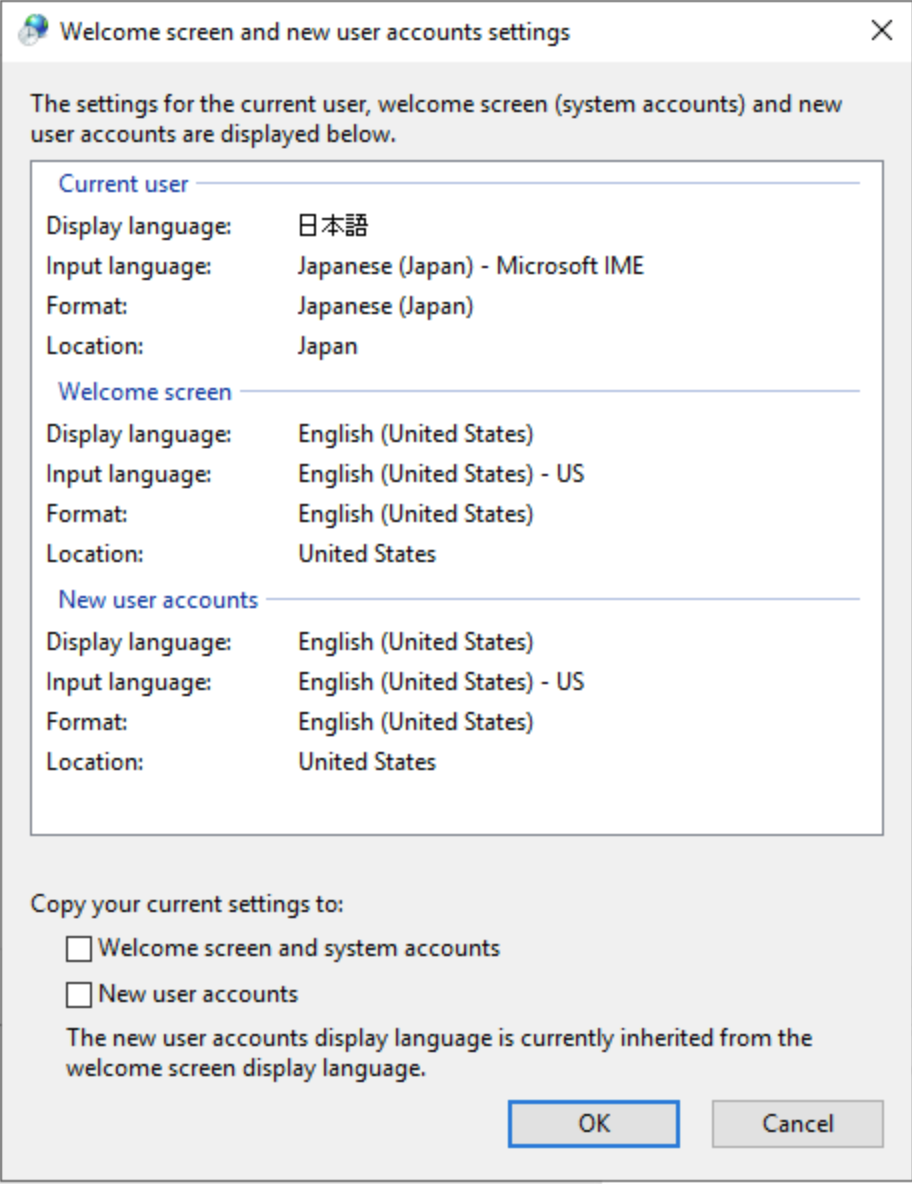
「Copy your current settings to:」のチェックボックスを全てオンにし、「 OK」をクリックします。
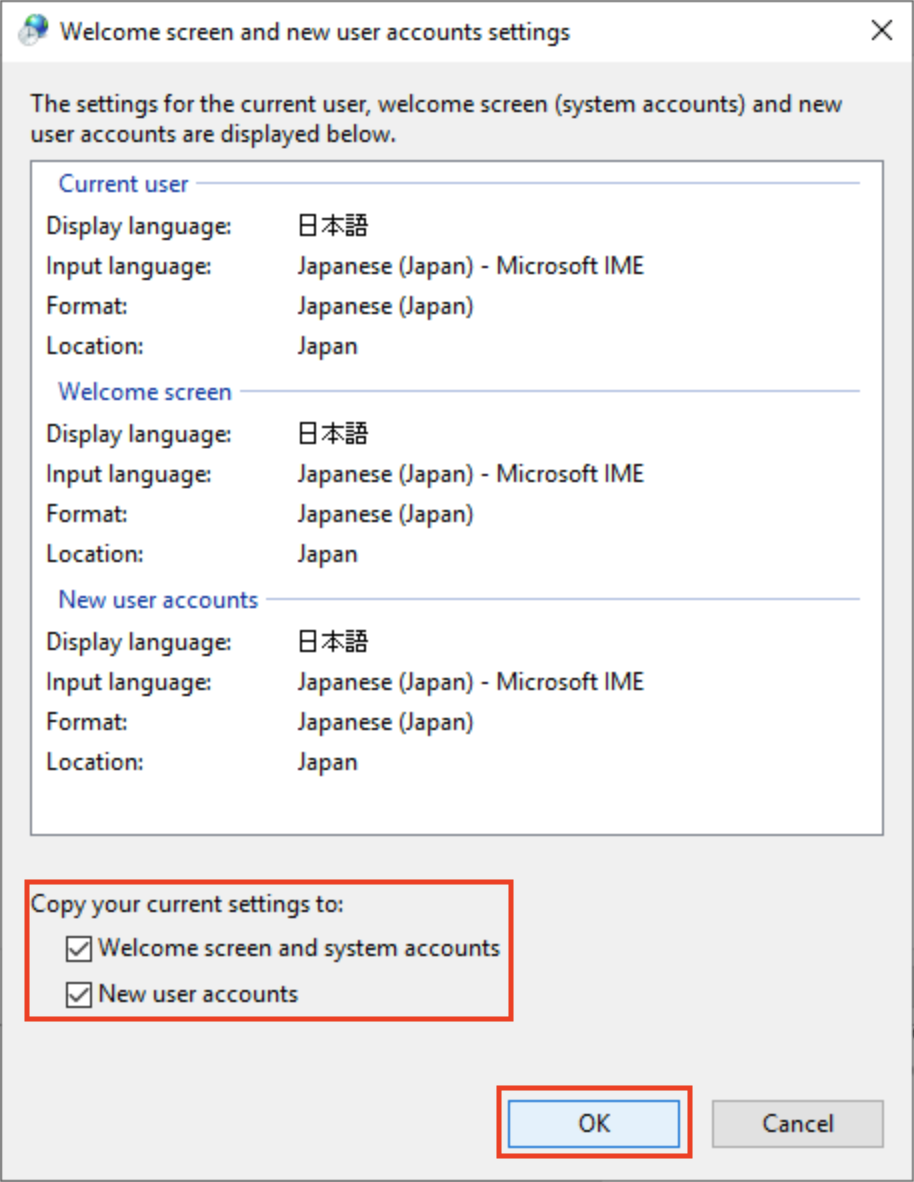
再起動を促すダイアログが表示されますが、ここでは「Cancel」をクリックします。
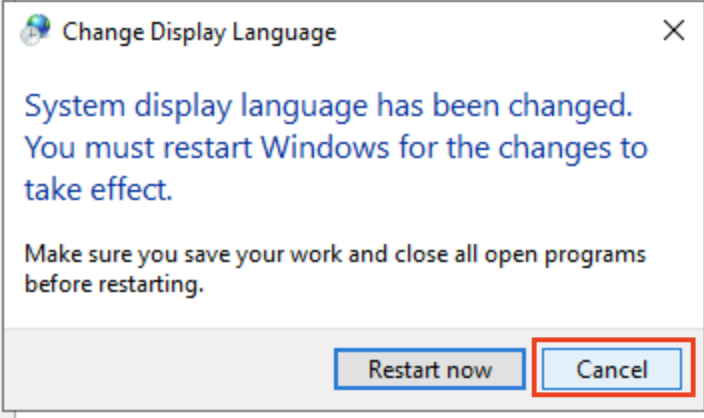
「Change system locale...」をクリックします。
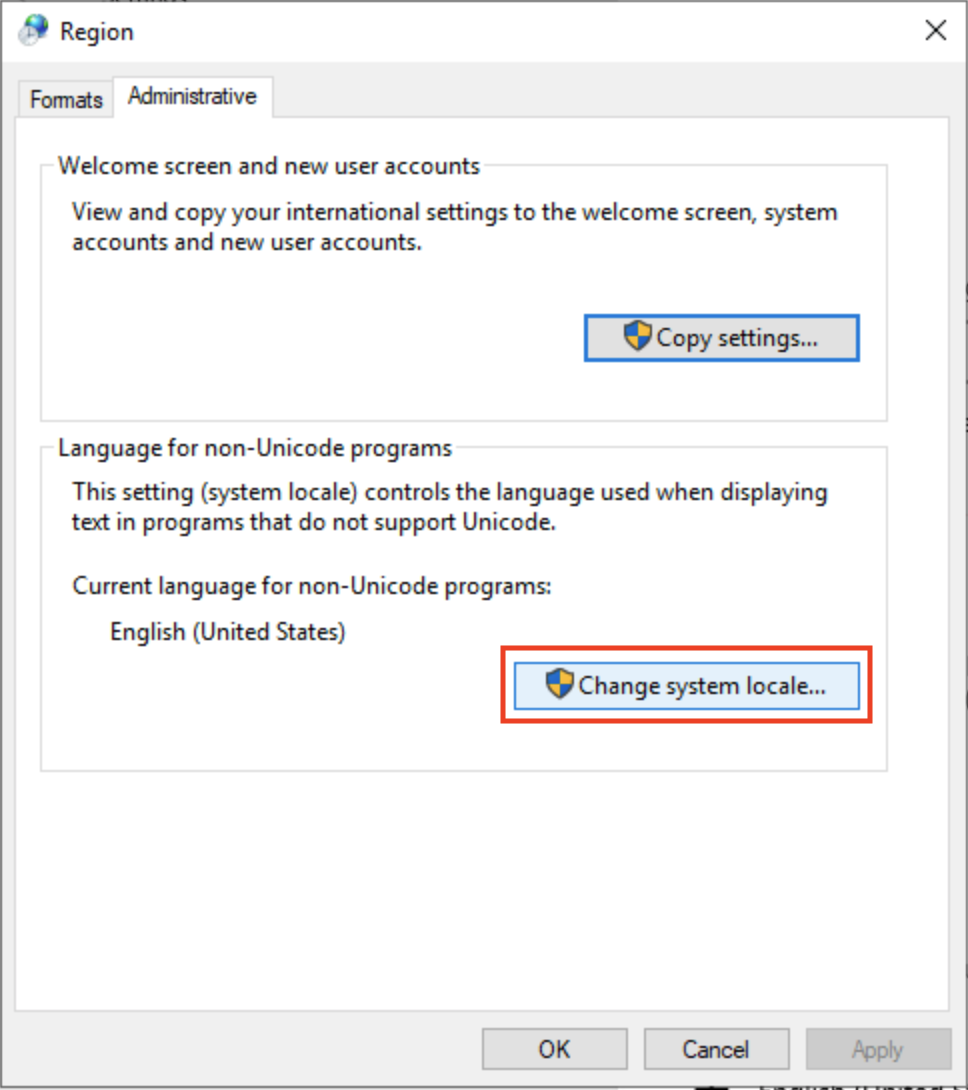
「Current system locale」を「Japanese(Japan)」に設定し、「OK」をクリックします。